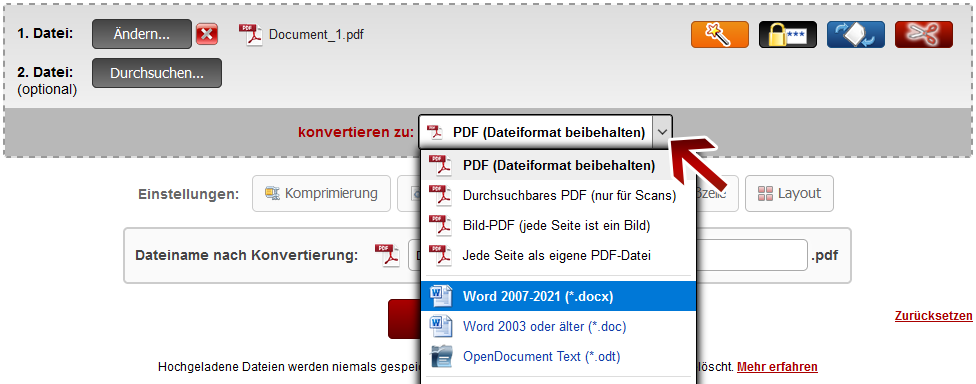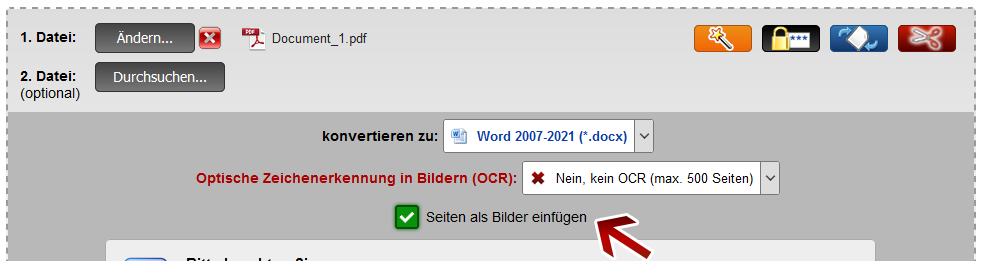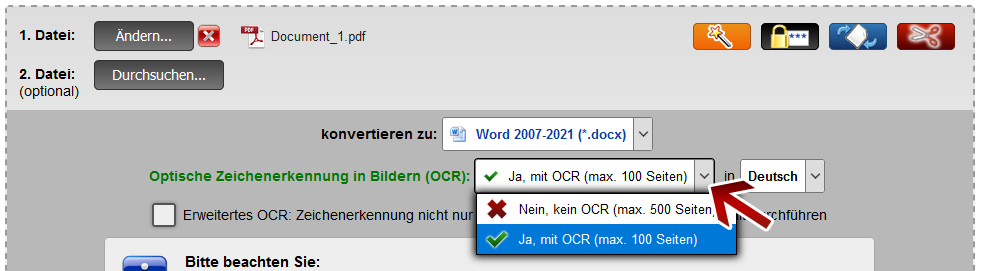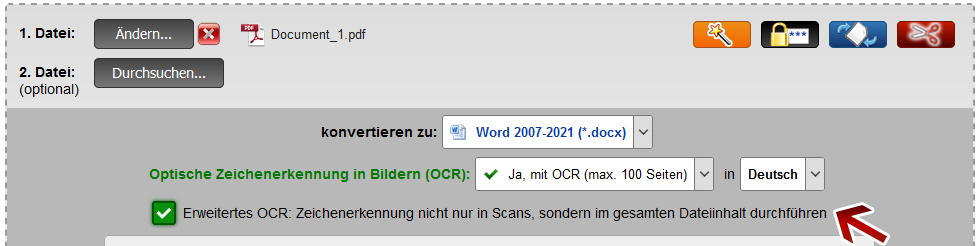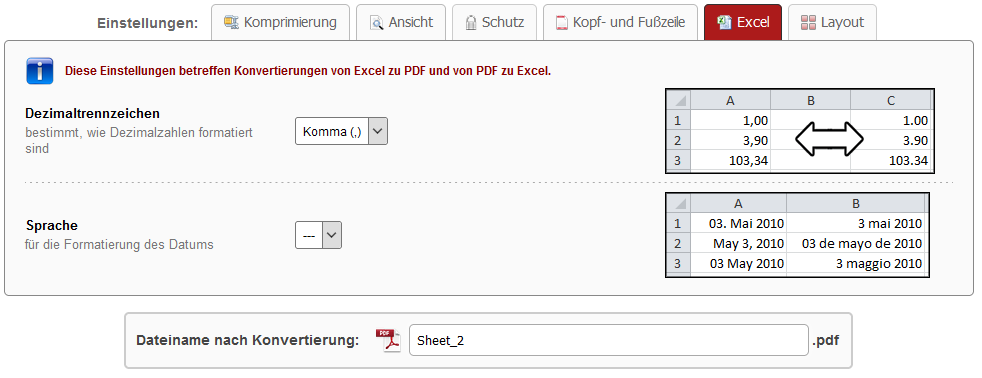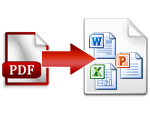 | Konvertierung von PDF zu Word, Excel, Powerpoint und vieles mehr |
PDF zu bearbeitbaren Dateien (Word, Excel, Powerpoint und RTF)
PDF-Dateien können in MS-Office-Dateien konvertiert werden. Nach der Konvertierung, können Sie die Dateien mit Ihrem Microsoft Office öffnen und bearbeiten. Die Dateigröße darf 150 MB nicht überschreiten.
Bitte beachten Sie, dass bei dieser Konvertierung nur maximal 500 Seiten auf einmal konvertiert werden.
Wählen Sie dazu die PDF-Datei aus und wählen Sie im Dropdown-Menü bei "konvertieren zu" Ihr gewünschtes Ausgabe-Format aus.
Sie können auch mehrere PDF-Dateien auswählen. Standardmäßig werden diese dann zusammengefügt und anschließend in das ausgewählte Ausgabe-Format konvertiert. Falls Sie jede Datei einzeln konvertieren möchten, wählen Sie die Option 'Dateien einzeln konvertieren' aus.
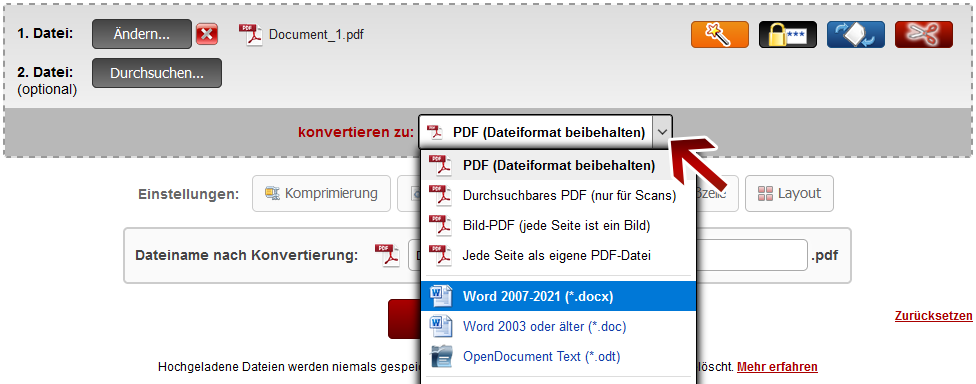
PDF zu Bild-Dateien (JPG / PNG)
Wenn Sie Bild-Dateien von Ihrem PDF-Dokument benötigen - beispielsweise wenn dieses Fotos enthält und Sie diese als reine Bild-Dateien speichern wollen - dann wählen Sie dieses Ausgabe-Format. Nach der Konvertierung erhalten Sie ein ZIP-Archiv, welches für jede PDF-Seite eine eigene Bild-Datei enthält.
PDF zu E-Book-Dateien (AZW3, MOBI, EPUB)
Sie können Ihre PDF-Dateien auch zu E-Book-Dateien konvertieren, um diese auf Ihrem E-Book-Reader lesen zu können.
Inhalt als Bild einfügen
Beim PDF-Export (zu Word und Powerpoint) kann zusätzlich ausgewählt werden, dass der Inhalt als Bild eingefügt werden soll. Dies ist sinnvoll, wenn die Datei einen komplexen Inhalt wie Formularfelder besitzt, die nicht so einfach konvertiert werden können. Wenn der gesamte Inhalt als Bild eingefügt wird, können trotzdem noch Text-Felder über den Inhalt gelegt werden, z.B. um Formularfelder in Word auszufüllen oder um Zusatz-Text in Präsentationen einzufügen.
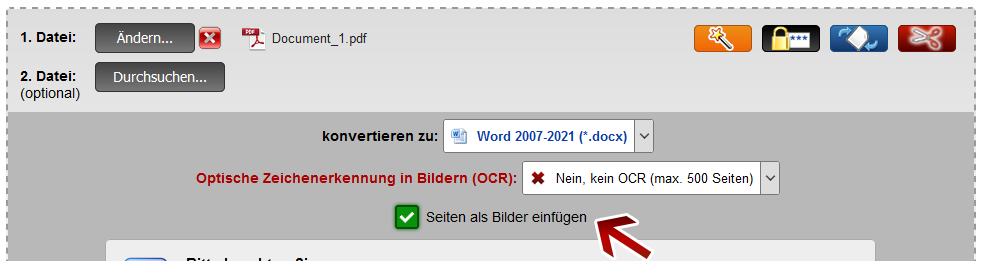
Optische Zeichenerkennung (OCR) in Bildern
Falls die PDF-Dateien gescannte Dokumente enthalten (d.h. der Text ist nur in Bildern vorhanden), kann eine optische Zeichenerkennung (OCR) in diesen Bildern durchgeführt werden. Wählen Sie die Option "Ja, mit OCR" im Dropdown-Menü aus und wählen Sie danach die Sprache Ihres Dokumentes.
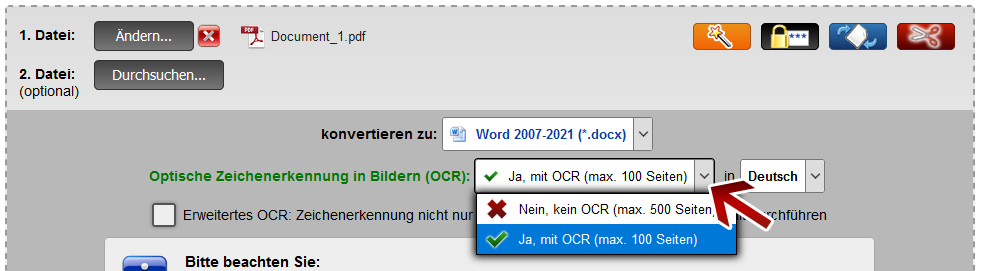
 | Hinweis: |
Bitte beachten Sie, dass nur
100 Seiten auf einmal konvertiert werden können und die korrekte Erkennung der Zeichen sehr stark von der Bildqualität abhängig ist. Damit die Zeichen besser erkannt werden können, ist die Auswahl der richtigen Sprache notwendig. Es stehen hierbei
32 Sprachen zur Verfügung.
 | Hinweis: Bild-Dateien, XPS und viele andere Formate als Quelle auswählbar |
Gescannte Bild-Dateien (JPG, TIFF...) oder auch XPS/OXPS-Dateien können direkt zu Word/Excel/Powerpoint konvertiert werden, ohne dass diese vorher zu PDF konvertiert werden.
Erweitertes OCR
Beim PDF-Export mit aktivierter OCR-Funktion gibt es die Möglichkeit, den gesamten Dateiinhalt mittels OCR neu einzulesen - und nicht nur für Scans. Es kann vorkommen, dass PDF-Dateien eine falsche Zeichenkodierung aufweisen und ein Kopieren oder Durchsuchen nicht möglich ist - selbst wenn der Text in der PDF-Datei selektierbar ist. Als Resultat erscheinen oftmals nur Symbole oder falsche Zeichen. Da die normale Zeichenerkennung nur in Scans und Bildern angewendet wird, aber nicht in bereits bestehendem Text, würden die falschen Zeichen auch in der konvertierten Datei erscheinen. Mit der Funktion "Erweitertes OCR" (als Checkbox anwählbar) wird jede Seite als Bild behandelt und der Text komplett neu erkannt und eingelesen.
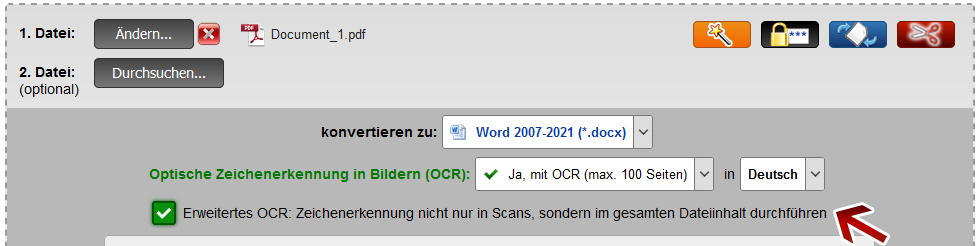
 | Hinweis: Konvertierung von PDF zu Excel |
Für die Konvertierung von PDF zu Excel kann das Trennzeichen für Dezimalzahlen und die Sprache für das Datum festgelegt werden. Dazu in den Einstellungen auf "Excel" klicken.
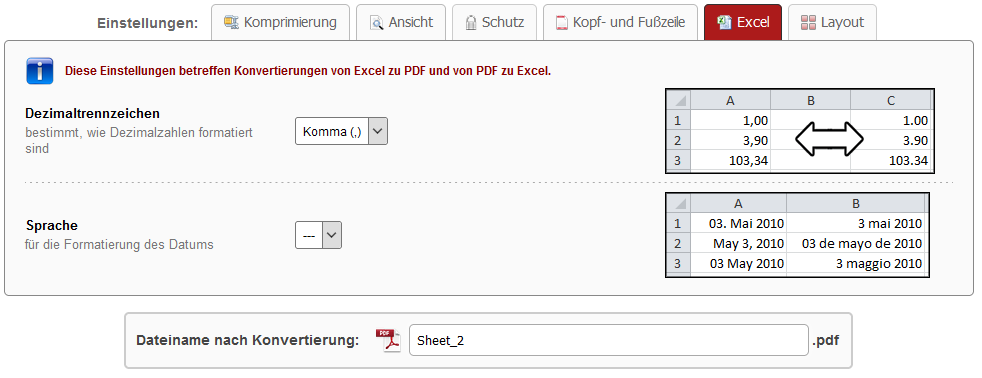
 | Hinweis: Dateiname der konvertierten Datei angeben |
Erstellen Sie für Ihre Datei einen neuen Datei-Namen noch vor der Konvertierung. Standardmäßig wird ein Dateiname vorgeschlagen, der den Namen der ersten ausgewählten Datei enthält.
Nach der Konvertierung und dem Download befindet sich die Datei standardmäßig im Download-Ordner (dieser kann in den Browser-Einstellungen angepasst werden).
Wählen Sie einen aussagekräftigen Dateinamen, um die heruntergeladene Datei im Download-Ordner schneller finden zu können.